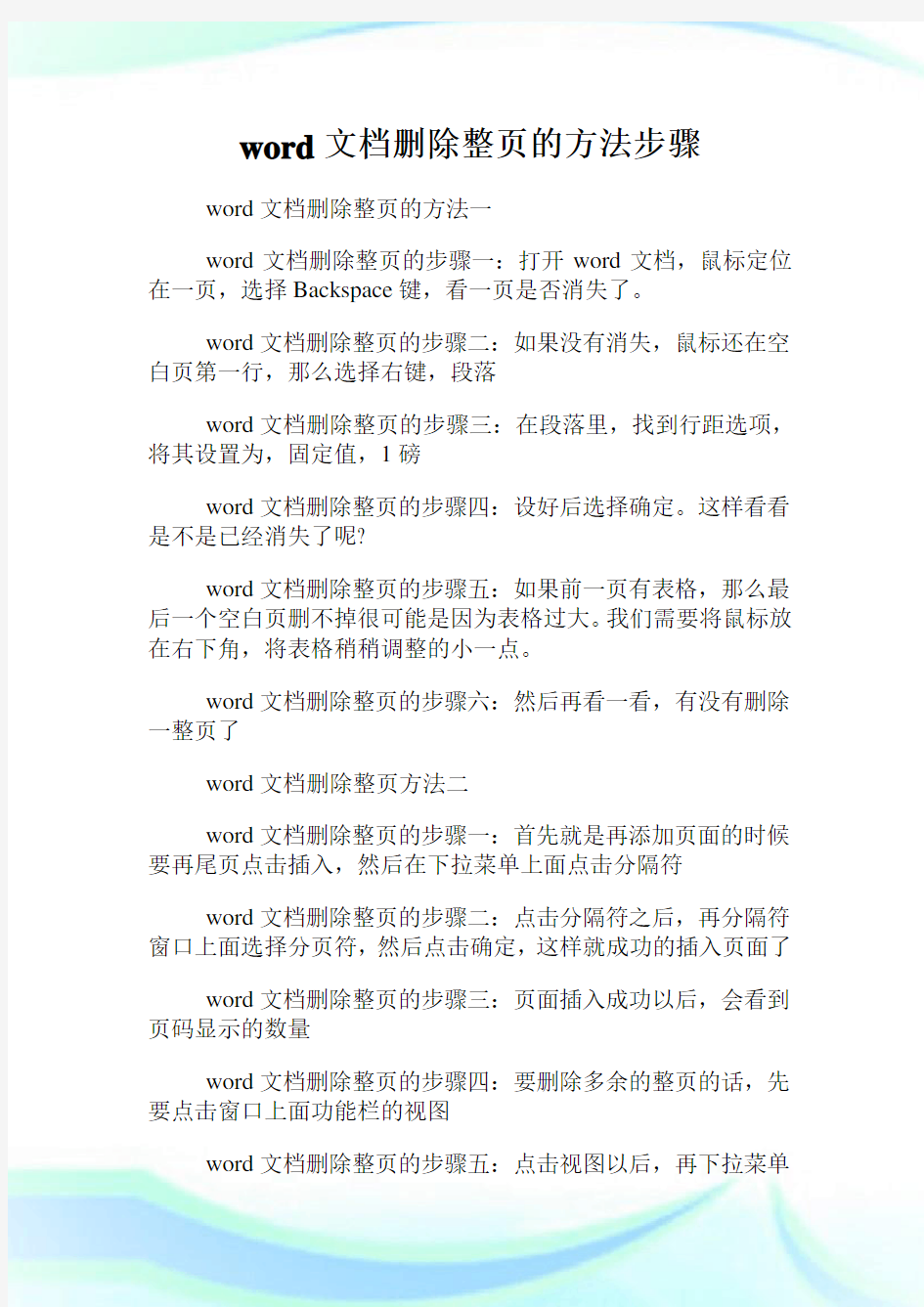
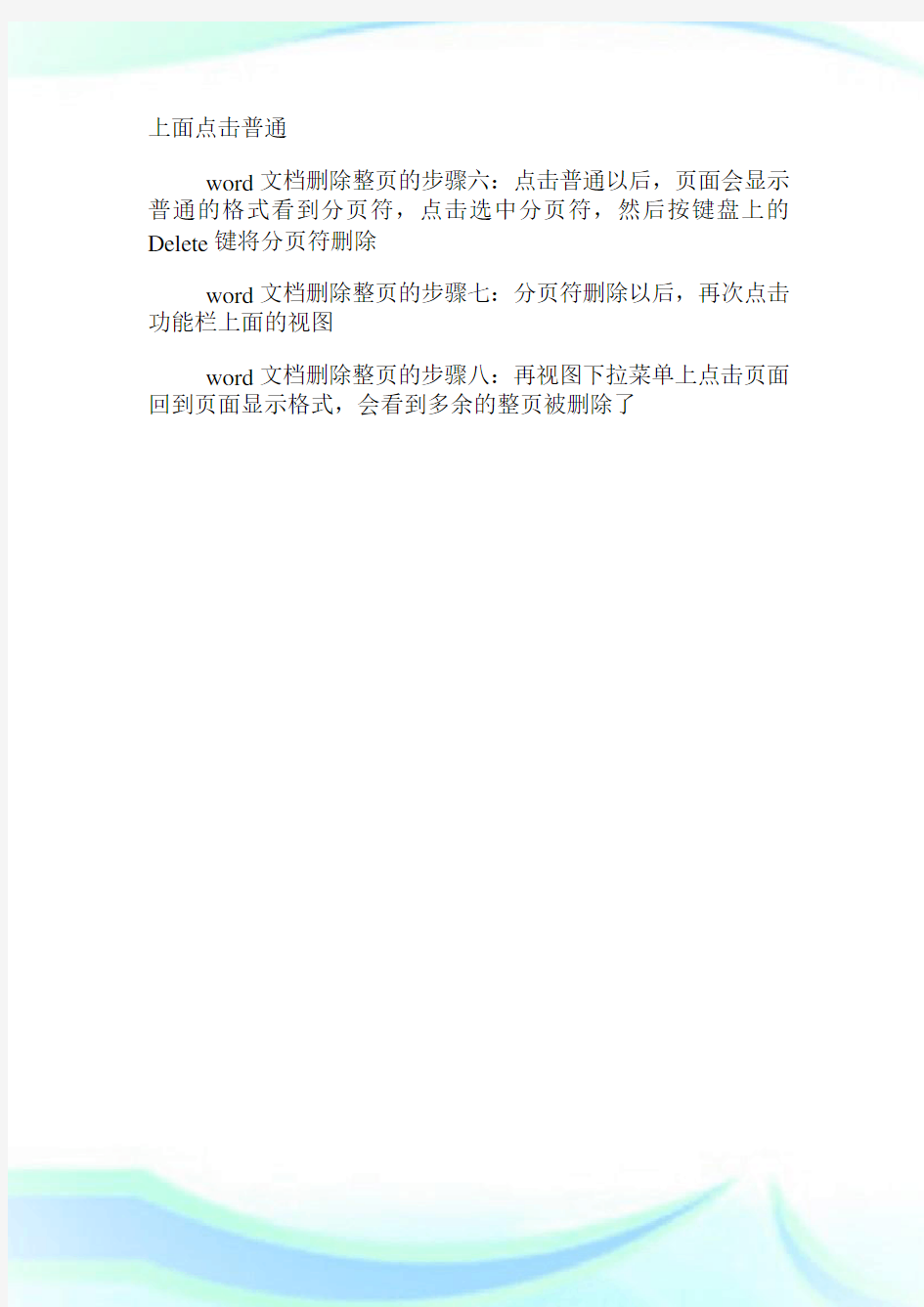
word文档删除整页的方法步骤word文档删除整页的方法一
word文档删除整页的步骤一:打开word文档,鼠标定位在一页,选择Backspace键,看一页是否消失了。
word文档删除整页的步骤二:如果没有消失,鼠标还在空白页第一行,那么选择右键,段落
word文档删除整页的步骤三:在段落里,找到行距选项,将其设置为,固定值,1磅
word文档删除整页的步骤四:设好后选择确定。这样看看是不是已经消失了呢?
word文档删除整页的步骤五:如果前一页有表格,那么最后一个空白页删不掉很可能是因为表格过大。我们需要将鼠标放在右下角,将表格稍稍调整的小一点。
word文档删除整页的步骤六:然后再看一看,有没有删除一整页了
word文档删除整页方法二
word文档删除整页的步骤一:首先就是再添加页面的时候要再尾页点击插入,然后在下拉菜单上面点击分隔符
word文档删除整页的步骤二:点击分隔符之后,再分隔符窗口上面选择分页符,然后点击确定,这样就成功的插入页面了word文档删除整页的步骤三:页面插入成功以后,会看到页码显示的数量
word文档删除整页的步骤四:要删除多余的整页的话,先要点击窗口上面功能栏的视图
word文档删除整页的步骤五:点击视图以后,再下拉菜单
上面点击普通
word文档删除整页的步骤六:点击普通以后,页面会显示普通的格式看到分页符,点击选中分页符,然后按键盘上的Delete键将分页符删除
word文档删除整页的步骤七:分页符删除以后,再次点击功能栏上面的视图
word文档删除整页的步骤八:再视图下拉菜单上点击页面回到页面显示格式,会看到多余的整页被删除了